Lezione 2: Caratteristiche di Windows 8.1
/it/windows8/windows-81-frequently-asked-questions/content/
Cos’è Windows 8.1?
Windows 8.1 è un sistema operativo progettato da Microsoft. Windows 8 ha introdotto un sacco di nuovi cambiamenti, e molte persone lo hanno trovato difficile da usare. Windows 8.1 è molto simile a Windows 8, ma affronta alcuni dei problemi che la gente aveva con Windows 8.
Ci sono state molte versioni diverse di Windows nel corso degli anni, compreso Windows 7 (rilasciato nel 2009), Windows Vista (2006), e Windows XP (2001). Mentre le versioni precedenti di Windows funzionavano principalmente su computer desktop e portatili, Windows 8 è stato progettato per funzionare anche su tablet. A causa di questo, l’interfaccia è stata semplificata in modo da funzionare con i touchscreen.
Un sistema operativo gestisce tutto l’hardware e il software di un computer. Senza di esso, il computer sarebbe inutile. Per saperne di più su come funzionano i sistemi operativi, dai un’occhiata a Capire i sistemi operativi e Conoscere il sistema operativo nel nostro tutorial sulle basi del computer.
Come è diverso Windows 8 dalle versioni precedenti?
Ci sono molte nuove caratteristiche e cambiamenti in Windows 8, sia piccoli che grandi. Questi cambiamenti includono un’interfaccia ridisegnata, funzioni online e sicurezza migliorata.
Modifiche all’interfaccia
La prima cosa che noterai di Windows 8 è che sembra totalmente diverso dalle versioni precedenti di Windows. L’interfaccia completamente nuova include caratteristiche come la schermata Start, i live tiles e gli hot corners.
- Schermata Start: La schermata principale che userai è chiamata schermata Start, e mostra tutte le tue applicazioni come piastrelle. Puoi personalizzare la schermata Start cambiando la combinazione di colori, scegliendo un’immagine di sfondo e riorganizzando le tue piastrelle.
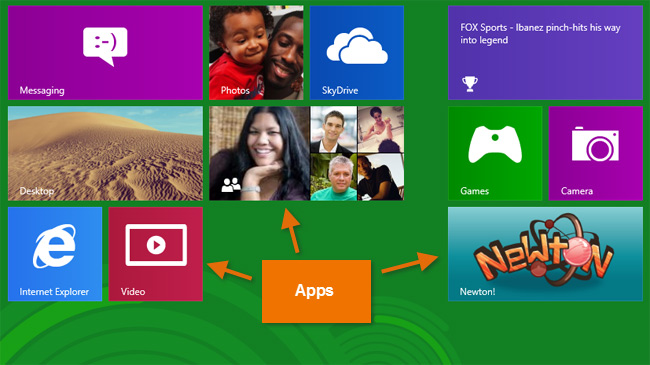 App sulla schermata Start
App sulla schermata Start - Live tiles: Alcune app usano i live tiles, che ti permettono di vedere informazioni senza nemmeno cliccare sull’app. Per esempio, l’app Meteo mostra il tempo attuale sulla sua piastrella, e puoi cliccarci sopra per vedere più dettagli.
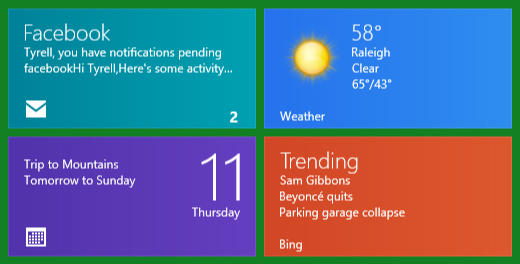 Tessere vive
Tessere vive - Angoli caldi: Potrai navigare in Windows 8 utilizzando gli angoli caldi. Per utilizzare un angolo caldo, basta passare il mouse in un angolo dello schermo, e si aprirà una barra degli strumenti o un riquadro su cui è possibile fare clic. Per esempio, per passare a un’altra app aperta, puoi passare il mouse nell’angolo in alto a sinistra e poi cliccare. Se stai usando un tablet, passerai il mouse da sinistra o da destra invece di usare gli angoli caldi.
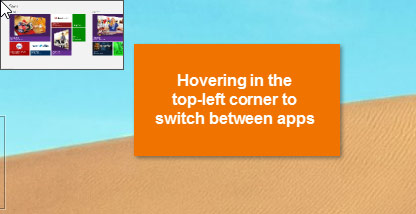 Angoli caldi
Angoli caldi - Barra degli Accessi: Molte delle impostazioni del tuo computer si trovano ora in una barra degli strumenti chiamata Charms bar. Puoi accedervi passando il mouse nell’angolo in alto a destra o in basso a destra dello schermo. Se stai usando un tablet, puoi passare il dito da destra per aprire la Charms bar.
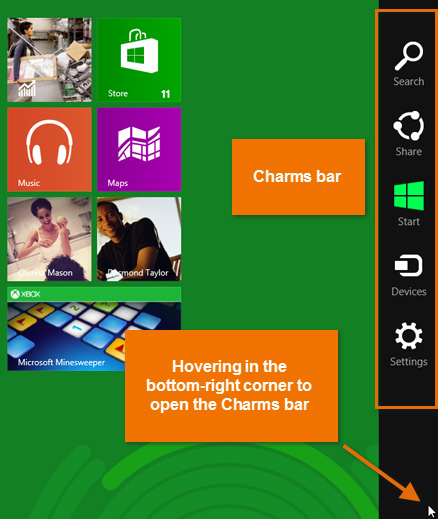 La Charms bar
La Charms bar
Funzioni online in Windows 8
Molte persone stanno iniziando a salvare i loro file e altre informazioni online (noto anche come cloud). Un modo per farlo è con il servizio OneDrive di Microsoft (precedentemente chiamato SkyDrive). Windows 8 è progettato per connettersi perfettamente a OneDrive, così come ad altri servizi online come Facebook e Twitter.
- Accedi con l’account Microsoft: Invece di creare un account sul tuo computer, puoi accedere con il tuo account Microsoft gratuito. Questo porterà tutti i tuoi file OneDrive, i contatti e altro nella tua schermata Start. Puoi anche accedere a un altro computer che ha Windows 8, e tutti i tuoi file importanti saranno lì.
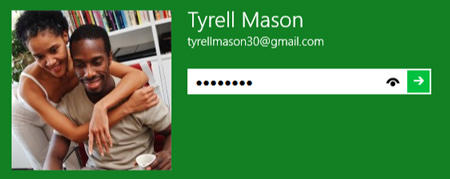 Accesso con un account Microsoft
Accesso con un account Microsoft - Funzioni di social network: Puoi collegare i tuoi account Facebook, Twitter e Flickr a Windows 8, permettendoti di vedere gli aggiornamenti dei tuoi amici direttamente dalla schermata Start o dall’app integrata People.
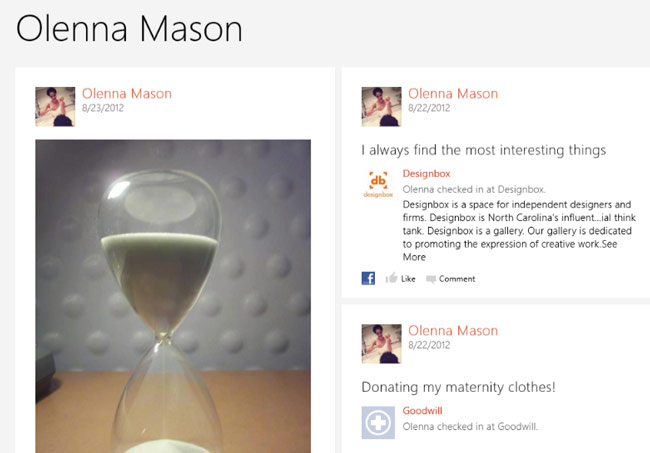 L’app People
L’app People
Per saperne di più sui servizi online di Microsoft, consulta i nostri tutorial su Microsoft Account e OneDrive e Office Online.
Altre caratteristiche di Windows 8
- Desktop semplificato per una maggiore velocità: Microsoft non ha rimosso il Desktop, e puoi ancora usarlo per gestire i tuoi file o aprire molti dei tuoi programmi esistenti. Tuttavia, ha rimosso alcuni degli effetti di trasparenza che spesso causavano la lentezza di Windows 7 e Vista. Il nuovo Desktop dovrebbe funzionare più agevolmente sulla maggior parte dei computer.
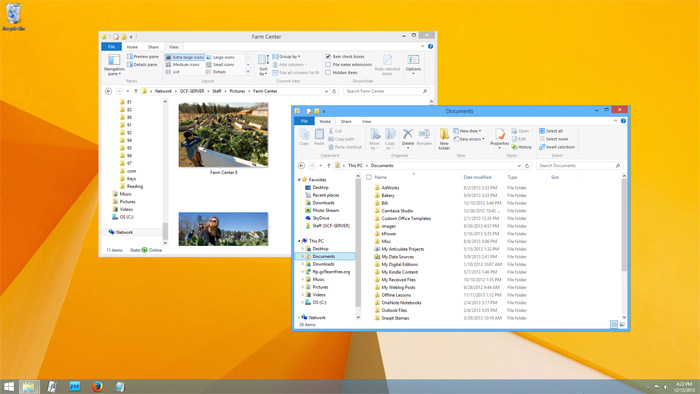 Il Desktop
Il Desktop
- Menu Start è stato sostituito: Il menu Start era una caratteristica importante nelle versioni precedenti di Windows, ma è stato sostituito dalla schermata Start. Userai la schermata Start per aprire programmi o fare ricerche sul tuo computer. Alcune persone potrebbero trovare disorientante usare Windows senza il menu Start.
- Sicurezza migliorata: Windows 8 ha un programma antivirus integrato chiamato Windows Defender, che può anche proteggerti da altri tipi di malware come lo spyware. Il Windows Store integrato aiuta anche a mantenere voi e il vostro computer al sicuro, mostrandovi a quali informazioni ogni app avrà accesso. Per esempio, alcune app hanno accesso alla tua posizione, quindi se sei a disagio a condividere la tua posizione puoi decidere di non scaricare quelle app.
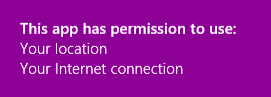 Un’app che ha accesso alla tua posizione e connessione internet
Un’app che ha accesso alla tua posizione e connessione internet
Aggiornare Windows 8 a Windows 8.1
Quando Windows 8 è stato rilasciato nel 2012, molti utenti si sono lamentati che era difficile e confuso da usare, soprattutto rispetto alle versioni precedenti di Windows. Windows 8.1 è un aggiornamento per Windows 8 che include una serie di miglioramenti e caratteristiche per affrontare alcuni di questi problemi. Di seguito sono riportate alcune delle caratteristiche più utili e degne di nota:
- Pulsante Start: Windows 8 ha rimosso il pulsante Start dal desktop. Molti utenti si sono lamentati della mancanza del pulsante Start, quindi Windows 8.1 lo aggiunge di nuovo al Desktop. Facendo clic sul pulsante Start sul desktop si avvia la schermata Start, che si utilizza per aprire i programmi e cercare i file.
- Boot to Desktop: Piuttosto che lanciare la schermata Start quando accendi il tuo dispositivo, Windows 8.1 ora ti dà la possibilità di avviare direttamente il desktop, proprio come le vecchie versioni di Windows. Questo è particolarmente utile se non sei interessato a utilizzare la schermata Start molto spesso.
- Snap Start Screen Apps: Windows 8 ha introdotto le app a tutto schermo per la schermata Start, ma non permetteva di visualizzare più di due app contemporaneamente. Windows 8.1 permette di visualizzare diverse app della schermata Start e di spostarle in diverse parti dello schermo. Le app tradizionali del desktop funzionano ancora come nelle precedenti versioni di Windows: Appariranno in finestre individuali che puoi spostare e ridimensionare.
Se hai già Windows 8, ora dovresti essere in grado di aggiornare a Windows 8.1. Il tuo computer può essere aggiornato a Windows 8.1 automaticamente, ma puoi anche aggiornarlo manualmente. Per farlo, apri l’app Windows Store dalla schermata Start, quindi seleziona Aggiorna Windows.
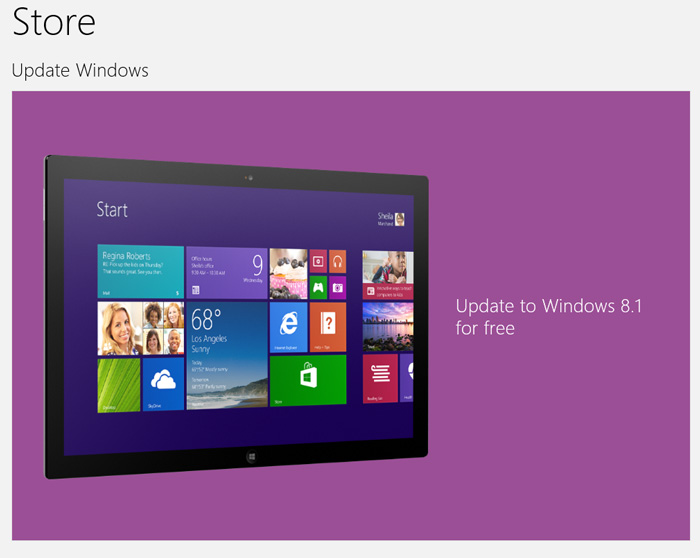 Aggiornare Windows 8 a Windows 8.1
Aggiornare Windows 8 a Windows 8.1 Puoi anche rivedere questa pagina di Microsoft se hai problemi ad aggiornare a Windows 8.1.
/it/windows8/upgrading-to-windows-81/content/